Cara Menggunakan Keyboard Fisik Dengan iPad atau iPhone Anda

IPad dan iPhone Anda dilengkapi dengan keyboard sentuh di layar, tetapi tidak ada yang menghentikan Anda menghubungkan keyboard fisik kuno yang bagus dan mengetiknya. Inilah cara memulai.
Apa yang Anda Butuhkan?
Untungnya, Anda tidak perlu banyak untuk mewujudkannya - hanya keyboard Bluetooth. Cukup banyak keyboard Bluetooth yang berfungsi. Secara pribadi, saya penggemar berat berbagai keyboard ringkas Anker, termasuk yang ini ($ 18), yang bekerja dengan komputer dan perangkat seluler apa pun, tetapi juga memiliki kunci yang dirancang untuk berfungsi untuk perangkat iOS. Logitech K380 ($ 30) juga mirip, tetapi ia juga memiliki tombol-tombol yang memudahkan Anda untuk beralih antar perangkat yang semuanya dipasangkan ke keyboard..

Tentu saja, Anda juga dapat membeli keyboard Bluetooth yang dirancang khusus untuk iPad, seringkali sebagai bagian dari "kasing" yang berupaya mengubah iPad menjadi semacam laptop ersatz. Namun, mereka biasanya jauh lebih mahal daripada keyboard Bluetooth biasa. Smart Keyboard milik Apple sendiri adalah $ 169, tetapi mungkin yang terdekat Anda akan mendapatkan dukungan keyboard asli jika Anda memiliki iPad Pro.
Jika Anda tidak memiliki iPad Pro, atau Anda hanya menginginkan sesuatu yang sedikit lebih murah, Anda bisa dapatkan beberapa kotak keyboard dengan harga yang layak, seperti Zagg's Slim Book ($ 55) dan Anker's Folio ($ 33), untuk menyebutkan pasangan.
Jika Anda ingin menggunakan keyboard MacBook, Anda dapat mengunduh perangkat lunak, seperti Type2Phone atau 1Keyboard seharga $ 10, tetapi untuk panduan ini kami akan fokus menggunakan keyboard Bluetooth standar.
Memasangkan Keyboard Bluetooth
Proses pemasangan adalah sama seperti untuk periferal Bluetooth lainnya. Mulailah dengan membuka aplikasi Pengaturan di iPad atau iPhone Anda dan pilih "Bluetooth".

Aktifkan Bluetooth jika dimatikan.

Selanjutnya, nyalakan keyboard Bluetooth Anda dan membuatnya dapat ditemukan. Sering ada tombol khusus pada keyboard untuk ini-biasanya itu adalah simbol Bluetooth. (Beberapa keyboard mungkin mengharuskan Anda untuk menekan tombol Fn jika simbol Bluetooth menggunakan tombol biasa.)

Setelah keyboard Anda dalam mode berpasangan, itu akan muncul dalam daftar perangkat Bluetooth yang terhubung di iPad atau iPhone Anda di bawah "Perangkat Lain". Ketuk untuk menghubungkannya.

Selanjutnya, masukkan urutan angka diikuti dengan tombol "Enter" di keyboard Anda.

Hanya itu yang ada di sana! Keyboard Bluetooth Anda sekarang akan terhubung ke iPad atau iPhone Anda dan Anda dapat mulai mengetik tanpa harus menggunakan keyboard virtual di layar. Keyboard dan iPad atau iPhone Anda akan ingat bahwa keduanya dipasangkan. Jadi lain kali Anda ingin menggunakan keyboard Anda, aktifkan saja - Anda tidak harus melalui proses pemasangan lagi.
Mengetik Dasar
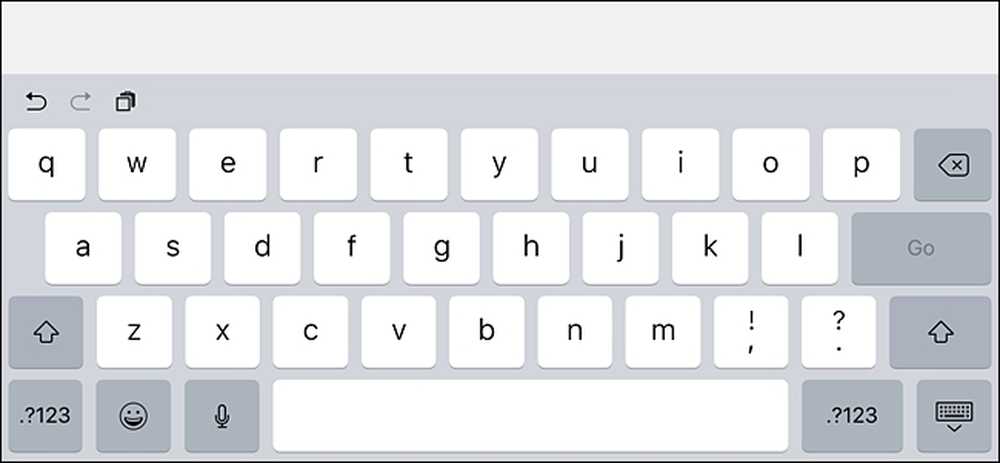 Keyboard di layar menghabiskan hampir setengah layar, tetapi dengan keyboard Bluetooth, ini akan sepenuhnya disembunyikan.
Keyboard di layar menghabiskan hampir setengah layar, tetapi dengan keyboard Bluetooth, ini akan sepenuhnya disembunyikan. Saat Anda membuka dokumen atau catatan di perangkat iOS Anda, cukup ketuk bidang teks dengan jari Anda untuk meletakkan kursor di sana dan mulai mengetik. Karena tidak ada dukungan mouse, Anda masih harus sebagian besar menavigasi antarmuka dengan jari Anda seperti biasanya.
Saat Anda mengetik, keyboard di layar tidak akan muncul selama keyboard Bluetooth dipasangkan, jadi ini memberi Anda lebih banyak real estat layar saat bekerja. Segera setelah Anda mematikan keyboard Bluetooth Anda dan mengetuk bidang teks lain, keyboard di layar akan segera kembali.
Pintasan keyboard

iOS mencakup berbagai pintasan keyboard yang dapat Anda gunakan dengan keyboard Bluetooth Anda, termasuk Command + C untuk menyalin, Command + V untuk menempel, dan Command + Z untuk membatalkan, sama seperti pada Mac apa pun. (Jika Anda menggunakan keyboard yang dirancang untuk PC Windows, tombol Windows akan bertindak sebagai tombol Command.) Pengembang aplikasi juga dapat menambahkan dukungan untuk pintasan keyboard khusus aplikasi mereka sendiri, sehingga aplikasi favorit Anda mungkin memiliki pintasan sendiri selain dari yang standar. Berikut ini beberapa pintasan yang dapat Anda gunakan:
- Command + Tab: Beralih di antara aplikasi
- Command + Space: Pencarian Spotlight
- Command + T: Buka tab baru di Safari
- Command + Shift + R: Aktifkan Mode Pembaca di Safari
- Command + N: Mulai email baru di aplikasi Mail, catatan baru di Notes, atau acara baru di aplikasi Kalender
Tergantung pada keyboard Bluetooth yang Anda miliki, mungkin ada tombol yang didedikasikan untuk fungsi iOS tertentu, seperti tombol beranda, tombol Pencarian Spotlight, dan banyak lagi. Dan tentu saja, pintasan di atas hanya segelintir yang bisa Anda lakukan. Untuk daftar lengkap pintasan keyboard, lihat halaman ini di situs dukungan Apple, yang dimaksudkan untuk Mac, tetapi sebagian besar dari mereka juga berfungsi di iOS.




